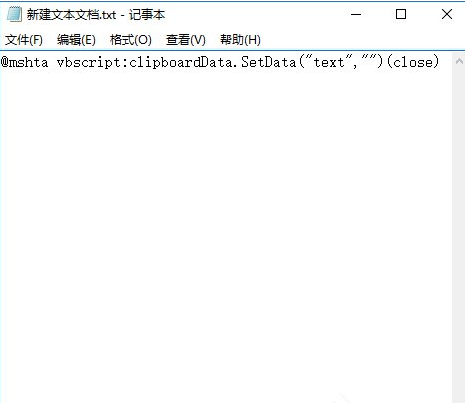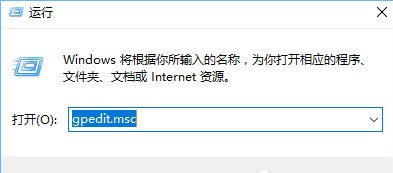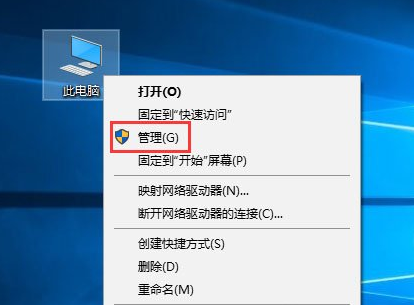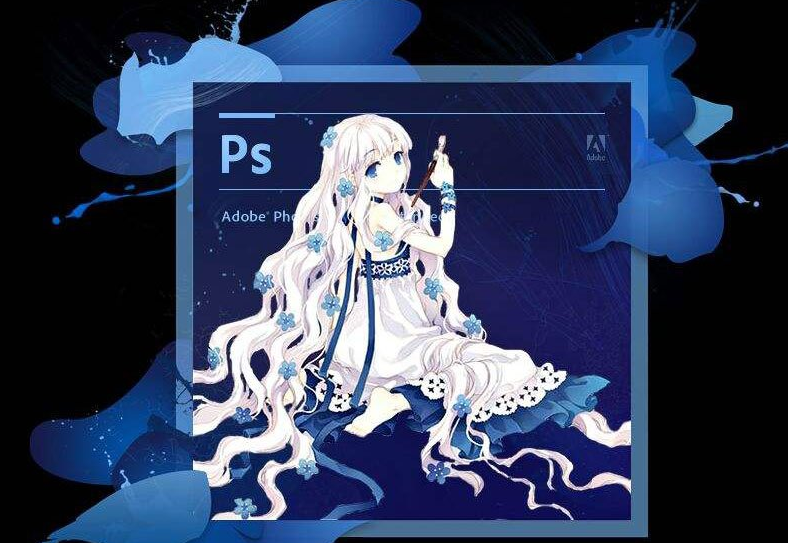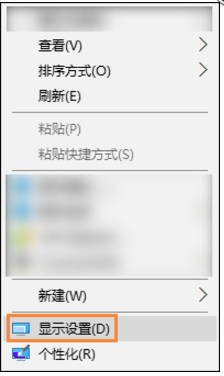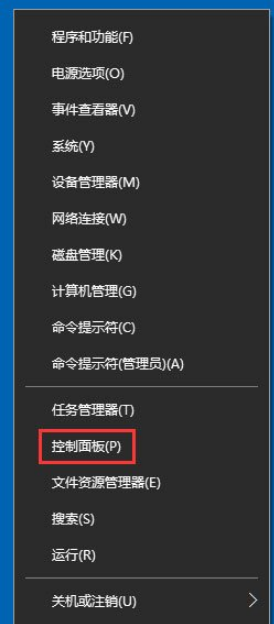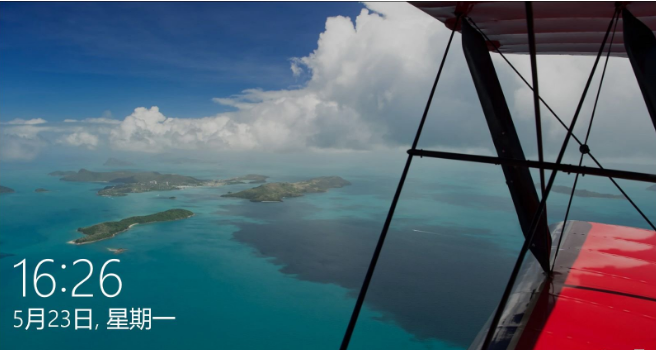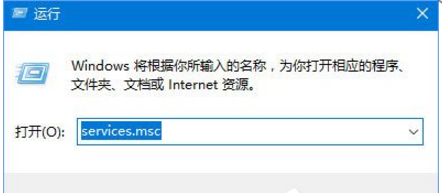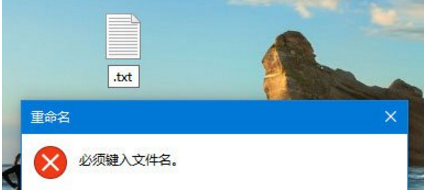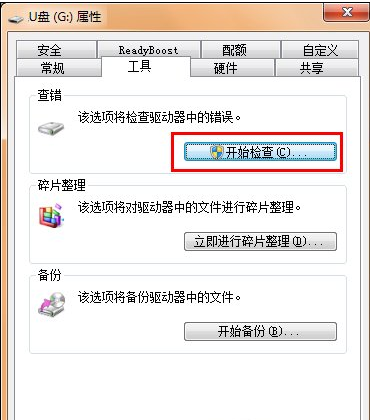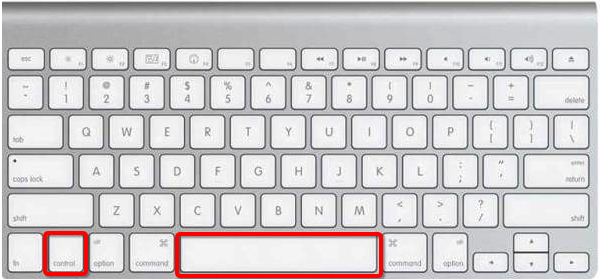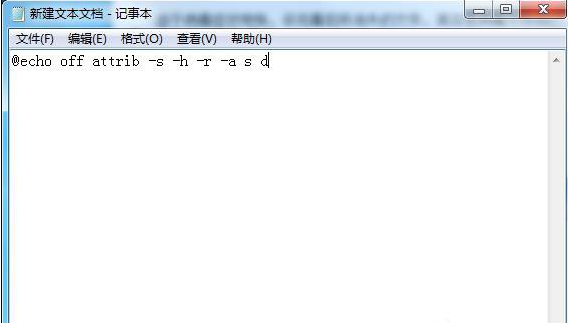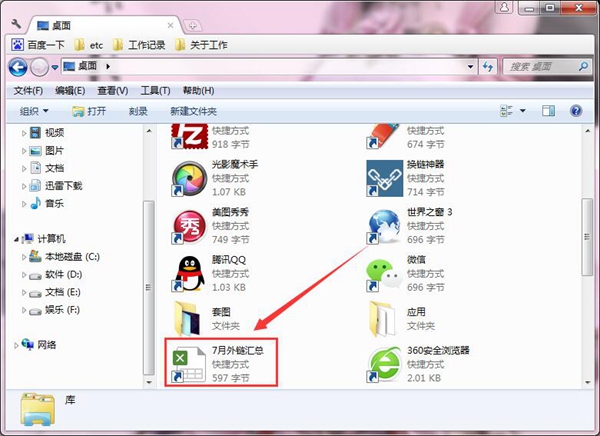Win10中查看声卡型号的方法整理
发表时间:2021-01-24 11:16来源:网络发布:小屋
电脑使用过程中有时会遇到声卡驱动出现问题,这时候我们就要进行更新,但在更新之前我们需要查看电脑的声卡型号。在Win10系统下要如何查看电脑的声卡型号呢?
Win10怎么查看电脑的声卡型号?
方法一:
1、先打开“控制面板”程序,进入后,找到并打开“硬件和声音”这一项。
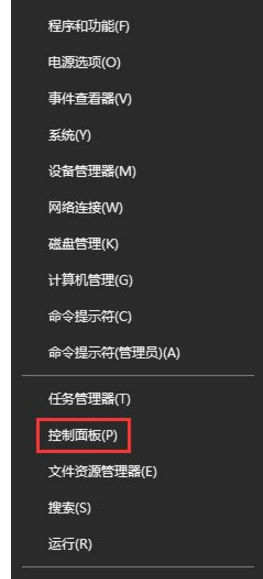
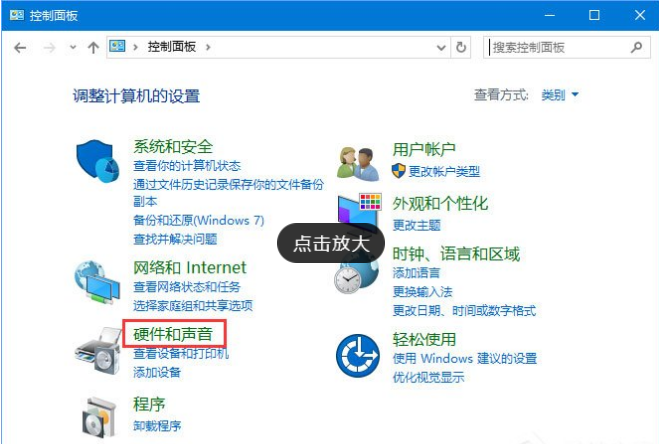
2、在硬件和声音窗口,到右侧界面,找到“设备和打印机”下的“设备管理器”这一项。
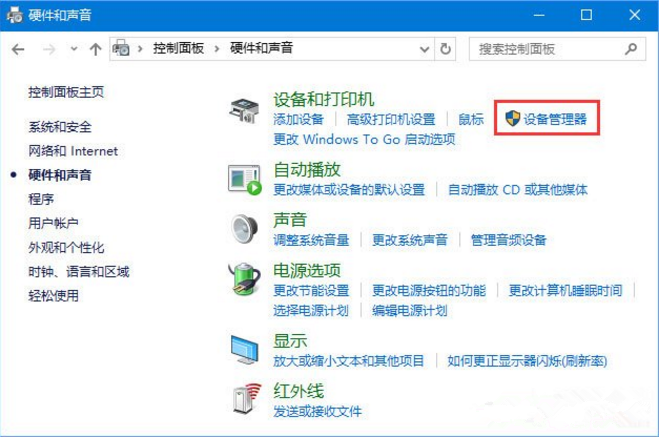
3、进入设备管理器窗口后,从所有设备中,找到“声音,视频和游戏控制器”这一项,由于系统版本不同,这个名字会有不同。

4、再打开声音,视频和游戏控制器,在其包含的设备中,就以看到声卡的型号子,如下图,这是我的声卡型号,为“High Definition Audio”。

方法二:
1、先从开始菜单中打开“运行”程序,再输入dxdiag命令,确定。

2、会有一个DirectX 诊断工具提示窗口,提示需要连接Internet网,直接按“是”进入。
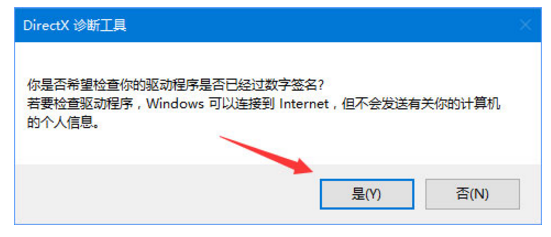
3、进入DirectX 诊断工具窗口后,默认为系统选项卡,需要选择“声音”这个选项卡,在声音这个选项卡界面,其名称这一项,就是声卡型号,在这里,可以看到更多的信息,如数字签名,驱动程序名称,版本等等。

以上就是关于Win10查看电脑声卡型号的两种方法介绍,大家可以选择其中一种方法进行查看(了解更多精彩教程资讯,关注zhishiwu.com)。
相关知识
软件推荐
更多 >-
1
 设置路由器:解决192.168.1.1进不去的故障
设置路由器:解决192.168.1.1进不去的故障2013-09-14
-
2
电脑开机蓝屏stop:0X000000ED错误代码怎么解决?
-
3
路由器总掉线怎么回事? 如何解决?
-
4
网络和共享中心打不开怎么办?网络和共享中心打不开的解决方法
-
5
点击淘宝聊天链接无反应是什么原因?
-
6
宽带错误651什么意思?宽带错误651的解决办法!
-
7
硬盘坏了怎么修复 教你如何修复硬盘坏道
-
8
宽带连接错误629代码的解决办法
-
9
近期热门问题:Google打不开?2014谷歌打不开原因分析
-
10
看爱奇艺在线视频画面上有滚动文字怎么办?